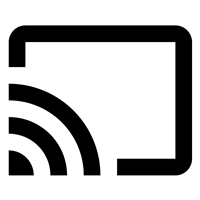டிஸ்னி பிளஸ் இந்த ஆண்டின் தொடக்கத்தில் ஸ்ட்ரீமிங் சேவைக் காட்சியில் வெடித்தது - மேலும் விஷயங்கள் மீண்டும் ஒருபோதும் மாறாது! பேபி யோடா மீம்ஸ்கள் இணையத்தை ஆக்கிரமித்துள்ளன, மேலும் மார்வெல் மற்றும் பிக்சரின் முழு உள்ளடக்க நூலகம் ஒரு சந்தா தொலைவில் உள்ளது.

நீங்கள் டிஸ்னி பிளஸை பல்வேறு வழிகளில் அணுகலாம். நேரடியாக மூலத்திலிருந்து அல்லது புதிய மூட்டை ஒப்பந்தங்கள் மூலம். Chromecastஐப் பயன்படுத்தியும் பார்க்கலாம். வசதியானது, ஆம். ஆனால் ஒரு புதிய ஸ்டார் வார்ஸ் தொடர் உண்மையில் பெரிய திரையில் காட்டப்படுவதற்கு தகுதியானது மற்றும் மொபைல் சாதனத்தில் இருந்து பார்க்க முடியாது. எனவே, அதை எப்படி சரியாகச் செய்வது?
உங்கள் “ஊமை” டிவியில் டிஸ்னி பிளஸை எப்படி Chromecast செய்வது
சில நேரங்களில் நீங்கள் ஸ்மார்ட் டிவிகள் நீண்ட காலமாக இல்லை என்பதை மறந்துவிடுவீர்கள். பலரிடம் பெரிய திரை டிவிகள் உள்ளன, அவை ஸ்மார்ட் வகைக்குள் வராது, ஆனால் அவை இன்னும் அழகாக இருக்கின்றன. எனவே, அவர்கள் ஏன் அவற்றை அகற்ற வேண்டும்? மொபைல் சாதனத்திலிருந்து உங்கள் டிவியில் உள்ளடக்கத்தை அனுப்பும் விருப்பத்தைப் பெற விரும்பினால், உங்களுக்கு Chromecast சாதனம் தேவை.
உங்களிடம் ஒன்று இருந்தால், நீங்கள் டிஸ்னி பிளஸ் கூட நடிக்கலாம் என்று அர்த்தம். உங்களுக்கு முதலில் தேவைப்படுவது Disney Plus கணக்கு. நீங்கள் ஏற்கனவே பதிவு செய்யவில்லை என்றால், நீங்கள் செய்ய வேண்டியது எல்லாம் Disney Plus க்குச் சென்று அனைத்து படிகளையும் பின்பற்றவும். நீங்கள் உண்மையிலேயே அதைச் செய்ய விரும்புகிறீர்கள் என்பதை உறுதிப்படுத்த ஏழு நாள் இலவச சோதனை கூட உள்ளது. பின்னர் கீழே உள்ள படிகளைப் பின்பற்றவும்:
- உங்கள் Chromecast சாதனத்தை HDMI போர்ட்களில் ஒன்றில் செருகவும்.
- சரியான HDMI உள்ளீட்டிற்கு மாற உங்கள் ரிமோட்டைப் பயன்படுத்தவும்.
- மொபைல் சாதனத்திலிருந்து உங்கள் Disney Plus கணக்கை அணுகவும்.
- நீங்கள் பார்க்க விரும்பும் திரைப்படம் அல்லது டிவி நிகழ்ச்சியைக் கண்டுபிடித்து அதைத் திறக்கவும்.
- உங்கள் சாதனத்தின் வலது மேல் மூலையில் உள்ள Chromecast ஐகானைத் தட்டவும்.
- திரையில் நீங்கள் காணும் சாதனங்களின் பட்டியலிலிருந்து உங்கள் டிவியைத் தேர்ந்தெடுக்கவும்.
- மகிழுங்கள்!

உங்கள் ஆண்ட்ராய்டு டிவியில் டிஸ்னி பிளஸை எப்படி Chromecast செய்வது
ஆண்ட்ராய்டு ஸ்மார்ட் டிவிகளை வைத்திருப்பவர்கள் மற்றும் டிஸ்னி பிளஸ் வழங்கும் புதிய மற்றும் சுவாரஸ்யமான உள்ளடக்கம் அனைத்தையும் பார்க்க காத்திருக்க முடியாதவர்களுக்கு, இது இன்னும் எளிதான செயலாகும். உங்களுக்கு Chromecast சாதனம் தேவையில்லை, எனவே அதை உள்ளமைப்பது மற்றும் சரியாக நிறுவுவது பற்றி நீங்கள் கவலைப்பட வேண்டியதில்லை.
நீங்கள் செய்ய வேண்டியதெல்லாம், உங்கள் டிவி உங்கள் மொபைல் சாதனத்துடன் இணைக்கப்பட்டுள்ள அதே வயர்லெஸ் நெட்வொர்க்குடன் இணைக்கப்பட்டிருப்பதை உறுதிசெய்ய வேண்டும். அல்லது Chromecast Disney Plus செய்ய நீங்கள் திட்டமிட்டுள்ள கணினி.
- உங்கள் Android TVயை இயக்கவும்.
- மொபைல் சாதனத்தில் உங்கள் டிஸ்னி கணக்கில் உள்நுழைக.
- நீங்கள் பார்க்கத் திட்டமிட்டுள்ள நிகழ்ச்சி அல்லது திரைப்படத்தைத் தேர்ந்தெடுக்கவும்.
- மேல் வலது மூலையில் உள்ள Chromecast ஐகானைத் தட்டவும்.
- நீங்கள் பார்க்கும் சாதனங்களின் பட்டியலிலிருந்து உங்கள் டிவியைக் கண்டறியவும்.
டிஸ்னி பிளஸை இணையத்திலிருந்து அனுப்புதல்
உங்கள் லேப்டாப் அல்லது டெஸ்க்டாப் கம்ப்யூட்டரிலிருந்து டிஸ்னி பிளஸை அணுகுவது உங்களுக்கு மிகவும் வசதியாக இருந்தால், உள்ளடக்கத்தையும் அப்படியே அனுப்பலாம். டிஸ்னி பிளஸ் இணையத்தில் இருந்து Chromecast ஐ ஆதரிக்கிறது. இதைச் செய்ய, நீங்கள் Google Chrome உலாவியைப் பயன்படுத்த வேண்டும்.
உங்கள் இணைய உலாவிகளில் டிஸ்னி பிளஸ் கணக்கில் உள்நுழைந்து திரைப்படம் அல்லது டிவி நிகழ்ச்சியை இயக்கத் தொடங்கும் போது, மேல் வலது மூலையில் Chromecast ஐகான் தோன்றுவதைக் காண்பீர்கள். பட்டியலில் உங்கள் டிவியைக் கண்டறிய ஐகானைத் தட்டவும்.

நீங்கள் Cast ஐகானைப் பார்க்கவில்லை என்றால்
Chromecast ஐப் பயன்படுத்தும்போது மிகவும் பொதுவான சிக்கல்களில் ஒன்று, நடிகர்கள் ஐகான் தோன்றவில்லை. இது நிகழும்போது, அது வெறுப்பாக இருக்கலாம். நீங்கள் எல்லாவற்றையும் அமைத்து, செல்ல தயாராக உள்ளீர்கள். திடீரென்று, Chromecast சாதனமும் உங்கள் மொபைல் சாதனமும் இணைக்கப்படாது. இது நிகழும்போது நீங்கள் செய்யக்கூடிய சில விஷயங்கள் இங்கே:
- உங்கள் மொபைல் சாதனம் Wi-Fi உடன் இணைக்கப்பட்டுள்ளதா எனச் சரிபார்க்கவும். அப்படியானால், உங்கள் Chromecast சாதனத்துடன் இணைக்கப்பட்டுள்ள அதே வயர்லெஸ் நெட்வொர்க் இதுதானா?
- உங்கள் இணைய இணைப்பைச் சரிபார்க்கவும். உங்கள் ரூட்டரை மீட்டமைத்து, பின்னர் நடிகர்கள் ஐகான் தோன்றியதா என்று பார்க்கவும்.
- உங்கள் Disney Plus பயன்பாட்டில் Cast ஐகானை இன்னும் பார்க்க முடியவில்லை எனில், பயன்பாட்டிலிருந்து வெளியேறி, அதை மீண்டும் தொடங்க முயற்சிக்கவும்.
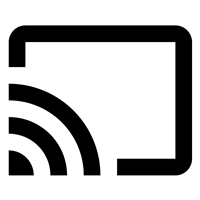
இந்த படிகள் உங்கள் டிஸ்னி பிளஸை உங்கள் டிவியுடன் வெற்றிகரமாக இணைக்க முடியும் என்பதை உறுதிசெய்ய வேண்டும், இதன் மூலம் நீங்கள் அனைத்து சிறந்த உள்ளடக்கத்தையும் அனுபவிக்க முடியும்.
Chromecastக்கு அல்லது இல்லை
ஒவ்வொருவரும் விரைவாக எதையாவது அணுக வேண்டியிருக்கும் போது நேராக ஸ்மார்ட்போன் அல்லது டேப்லெட்டிற்குச் செல்வது வழக்கம். உங்கள் டிவியில் உள்ளடக்கத்தை அனுப்பும் போது, நீங்கள் விரும்புவதைப் பார்ப்பதற்கு இது மிகவும் நேர்த்தியான குறுக்குவழி. சில நேரங்களில், படுக்கையில் உங்கள் மொபைலில் தி மாண்டலோரியன் எபிசோடைப் பார்ப்பீர்கள், ஆனால் மற்ற நேரங்களில் அதை பெரிய திரையில் பார்க்க வேண்டும். ஒரு சில கிளிக்குகள் மற்றும் அது இருக்கிறது. நிச்சயமாக, குறைபாடுகள் இருக்கலாம், ஆனால் ஒட்டுமொத்தமாக உங்களுக்குப் பிடித்த டிஸ்னி பிளஸ் உள்ளடக்கத்தைப் பார்க்க இது ஒரு அற்புதமான வழியாகும்.
Disney Plus பார்க்க Chromecastஐப் பயன்படுத்துகிறீர்களா? மேலும் இதில் உங்களுக்கு ஏதேனும் சிக்கல்கள் இருந்ததா? கீழே உள்ள கருத்துகள் பிரிவில் எங்களுக்குத் தெரியப்படுத்துங்கள்.